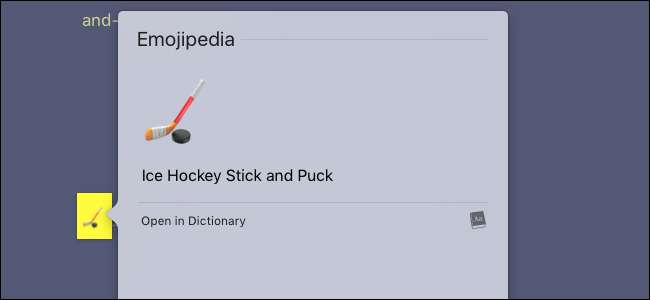
Je denkt misschien dat emoji alleen op je telefoon thuishoort, en het is waar dat deze postmoderne hiërogliefen pas echt van de grond kwamen tot de smartphonerevolutie. Maar dat betekent niet dat u ze niet op uw computer kunt gebruiken, vooral niet als u een Mac bezit. Er zijn allerlei emoji-specifieke functies ingebakken in macOS.
We hebben het je laten zien de basis van emoji eerder, maar als je een echte emoji-fan bent, wil je meer kracht. Hier is hoe u het kunt krijgen.
Voeg snel Emoji in
Apple heeft er nooit echt reclame voor gemaakt, maar macOS maakt het relatief eenvoudig om emoji in te voegen tijdens het typen. Druk gewoon op Control, Command en Space om het emoji-venster te openen.
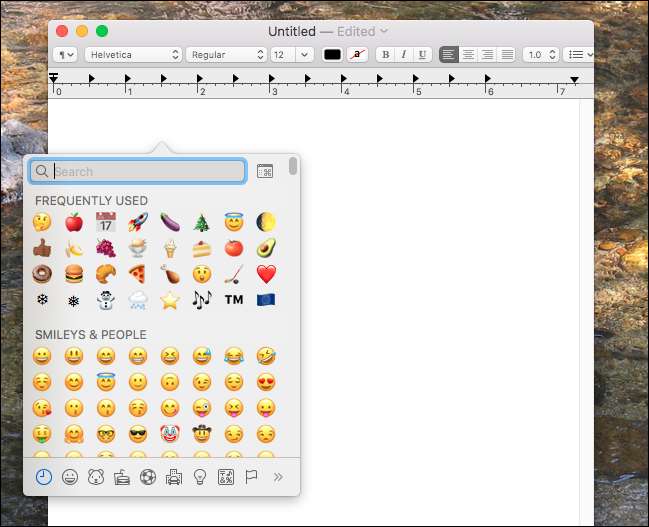
Vanaf hier kun je door elke emoji bladeren, door te scrollen of op categorie. U kunt ook beginnen met typen om snel naar een bepaalde emoji te zoeken:
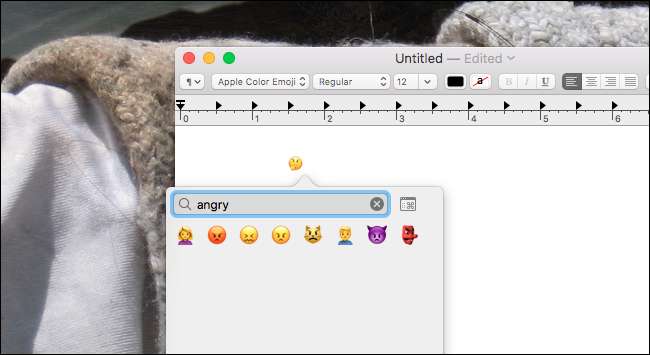
Naast emoji vind je allerlei speciale unicodesymbolen, zoals ⌘, ⏏ en ♠ bijvoorbeeld. Het is ook een handige manier voor mensen met een Amerikaans toetsenbord om snel internationale symbolen te vinden, zoals het eurosymbool (€) of het Britse pond-symbool (£).
Maak Emoji gemakkelijker te gebruiken met Rocket
Als je een Slap gebruiker, je weet dat het chatplatform emoji goed doet. In Slack is het invoegen van een emoji net zo eenvoudig om te typen met een dubbele punt (:) gevolgd door een woord dat beschrijft wat u zoekt: pop-ups met automatisch aanvullen maken het nog sneller. Het is snel en intuïtief en vereist, in tegenstelling tot de hierboven beschreven methode, geen extra gebaren.
Raket is een eenvoudige, gratis Mac-applicatie die deze functie naar elk programma op je Mac brengt. Het gebruik ervan kan niet eenvoudiger: typ gewoon een dubbele punt gevolgd door het woord dat u zoekt. Realtime zoekresultaten tonen u uw opties terwijl u typt, en u kunt op "Enter" drukken om iets te kiezen. Zoals dit:
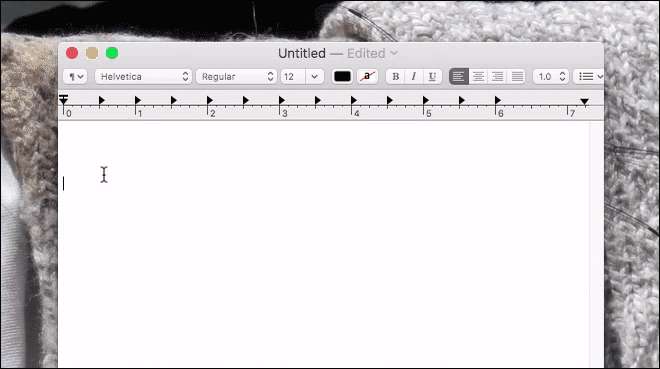
Als je echt verslaafd bent aan emoji, raad ik je ten zeerste aan om dit programma op te zetten. Natuurlijk scheelt het je maar een paar toetsaanslagen, maar dat is misschien de moeite waard.
Als u liever niet constant een programma van derden uitvoert, kijk dan eens naar Macmoji in plaats daarvan. Dit maakt gebruik van de native functie voor automatisch vervangen in macOS om vrijwel hetzelfde te bereiken, met als belangrijkste verschil dat je de exacte spelling van een emoji moet kennen om deze te kunnen gebruiken.
Zoek snel een emoji op
Emoji zijn klein en soms is het moeilijk om erachter te komen wat ze zouden moeten zijn. Je Mac kan helpen.
VERWANT: Het woordenboek van uw Mac is meer dan alleen definities: hier is wat u kunt zoeken
Veel mensen zien de Dictionary-applicatie die bij macOS wordt geleverd, over het hoofd, en dat is jammer: het is veel meer dan alleen een woordenboek . Misschien is mijn favoriete functie de integratie met het hele besturingssysteem: markeer en klik met de rechtermuisknop op vrijwel alles, of gebruik de tikgebaar met drie vingers , en je kunt snel elk woord opzoeken. Het blijkt dat dit ook werkt voor emoji:
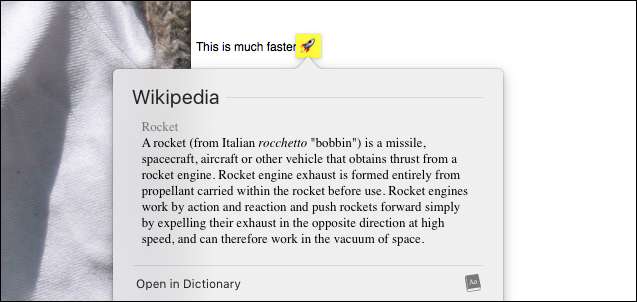
Het is leuk, maar dit is alleen maar de definitie van de naam van de emoji geven. Als je liever een grotere afbeelding van de emoji ziet, samen met een link naar meer informatie, raad ik aan het Emojipedia woordenboek. Download het bestand en u heeft een .dictionary-bestand in uw downloadmap.
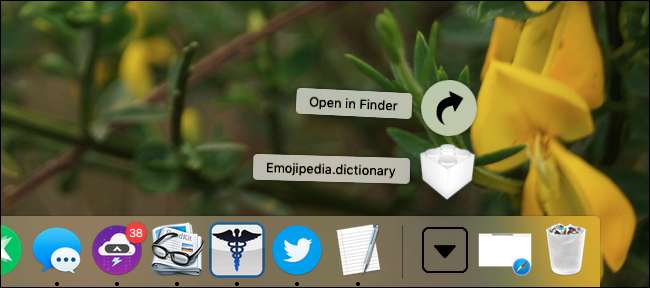
Sleep dit bestand naar
~ / Bibliotheek / Woordenboeken
; je moet weten hoe dat moet
toegang tot de verborgen bibliotheekmap op uw Mac
.

Open vervolgens Woordenboek, dat u in de map Toepassingen vindt. Ga naar Woordenboek> Voorkeuren in de menubalk en scrol omlaag totdat je Emojipedia vindt.
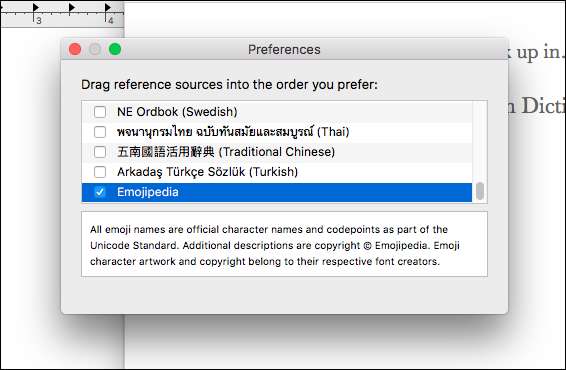
Zorg ervoor dat dit woordenboek is aangevinkt. Je kunt emoji nu op dezelfde manier opzoeken als woorden.
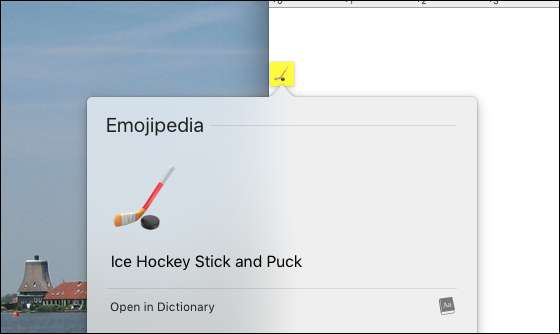
Als je ooit niet zeker weet wat een emoji hoort te zijn, krijg je een groter plaatje en een korte beschrijving. Het zal je leven waarschijnlijk niet redden, maar het kan wel.







